В «Центр ледовой киберпреступности» вирус-вымогатель блокирует ваш компьютер и запрашивает плату за его разблокировку. В частности, когда этот вирус заражает ваш компьютер, вы получаете сообщение на экране, информирующее вас о том, что ЦЕНТР ЛЕДОВОЙ КИБЕРПРЕСТУПНОСТИ заблокировал ваш компьютер, потому что вы получили доступ к незаконным или порнографическим материалам.
В ЦЕНТР ЛЕДОВОЙ КИБЕРПРЕСТУПНОСТИ Кроме того, вирус делает невозможным использование вашего компьютера, если вы не заплатите штраф в размере 300 долларов США (или более) с помощью службы переводов MoneyPack, поскольку на вашем компьютере была обнаружена незаконная деятельность. Как и в случае с другими версиями вирусов-вымогателей, фальшивое предупреждающее сообщение кажется реальным, поскольку оно отображает ваше местоположение, ваш IP-адрес и вашу собственную фотографию (или видео), снятую вашей веб-камерой.
Обратите внимание, что фальшивое предупреждающее сообщение, которое приходит с этим вирусом, не связано с правительством или какой-либо полицией, правосудием или юридическим отделом.
Если вы хотите очистить свой компьютер от Ледяная киберпреступность вирус, выполните следующие действия:
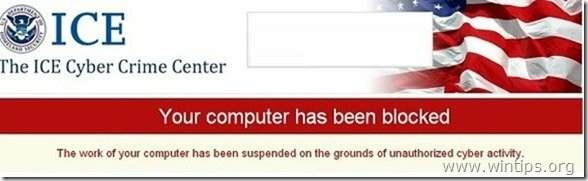
ICE CYBER CRIME CENTER Поддельное предупреждающее сообщение:
“Центр киберпреступлений ICE
Общее право в воле человечества, вытекающее из жизни народа
ВАШ КОМПЬЮТЕР ЗАБЛОКИРОВАН!
Работа вашего компьютера приостановлена в связи с несанкционированной киберактивностью.Возможные нарушения описаны ниже:
Статья -174. авторское право
Лишение свободы на срок до 2-5 лет
(Использование или совместное использование файлов, защищенных авторским правом). Штраф от 18000 до 23000 долларов США.Статья - 183. Порнография
Лишение свободы на срок до 2-3 лет
(Использование распространения порнографических файлов). Штраф от 18000 до 25000 долларов США.Статья - 184. Порнография с участием детей (до 18 лет)
Лишение свободы на срок до 10-15 лет
(Использование или распространение порнографических файлов). Штраф от 20000 до 40000 долларов США.Статья - 104. Содействие терроризму
Лишение свободы на срок до 25 лет без обжалования
(Посещение сайтов террористических групп). Штраф от 35000 до 45000 долларов США.Статья - 68. Распространение вирусных программ
Лишение свободы на срок до 2 лет
(Разработка или распространение вирусных программ, нанесших вред другим компьютерам). Штраф от 15000 до 28000 долларов США.Как разблокировать компьютер с помощью MoneyPak?
1. Найдите ближайший к вам магазин.
2. Ищите MoneyPak в разделе предоплаты. Отнесите его в кассу и загрузите наличными. Взимается плата за обслуживание в размере до 4,95 долларов США.
3. Для оплаты штрафа необходимо ввести цифры полученного кода MoneyPak в форму оплаты и нажать кнопку Pay MoneyPak.
В связи с постановлением Правительства от 26 января 2013 года все вышеописанные нарушения могут быть признаны уголовными. Если штраф не уплачен, против вас будет возбуждено уголовное дело. Штраф применяется только в случае грубого нарушения. В случае повторного нарушения вы предстанете перед Верховным ………………………………….Обратите внимание: штраф может быть оплачен только в течение 48 часов, если вы дадите 48 часов пройти без оплаты, возможность разблокировки вашего компьютера истечет. В этом случае уголовное дело против вас будет возбуждено автоматически ».
Как удалить Центр киберпреступлений ICE Вирус
Шаг 1. Загрузите и запишите «Hiren’s BootCD» на оптический диск.
1. С другого компьютера, скачать "Hiren’s BootCD” .
(Страница загрузки Hiren's BootCD: http://www.hirensbootcd.org/download/
Прокрутите страницу вниз и нажмите «Hirens. BootCD.15.2.zip” )

2. Щелкните правой кнопкой мыши на «Hirens. BootCD.15.2.zip”Файл и распакуйте его.

3.Внутри “Hirens. BootCD.15.2»Найдите папку«Хирена. BootCD.15.2.ISO”Файл образа диска и записать его на компакт-диск.

Шаг 2: Загрузите зараженный компьютер с помощью Hirens. Загрузочный компакт-диск.
1.Выньте компакт-диск с чистого компьютера и вставьте его в привод CDROM зараженного компьютера.
2. Перезагрузите (сбросьте) зараженный компьютер и загрузитесь с CD / DVD привода (компакт-диска Hiren). *
Примечание *: сначала убедитесь, что привод CD / DVD выбран в качестве первого загрузочного устройства в BIOS.
3. Когда "Hiren’s BootCDНа экране появится меню, используйте клавиши со стрелками на клавиатуре, чтобы перейти в меню «Mini Windows Xp » вариант, а затем нажмите "ВХОДИТЬ".

Шаг 3. Удалите вредоносные файлы с жесткого диска зараженного компьютера.
Внутри среды Mini Windows XP:
1. Перейдите по следующим путям и удалите все вредоносные файлы / ярлыки из папок автозагрузки Windows.
Для Windows XP:
а. C: \ Документы и настройки \
б. C: \ Documents and Settings \ All Users \ Start Menu \ Programs \ Startup
Для Windows Vista или Windows 7:
а.C: \ Пользователи \ Админ \
б.C: \ Users \ All Users \ Microsoft \ Windows \ Start Menu \ Programs \ Startup
Имена вредоносных ярлыков:
"РandomName.lnk »
"РandomName.reg »

2. Перейдите по следующим путям и удалите все вредоносные файлы * внутри этих папок:
Для Windows XP:
а.C: \ Документы и настройки \
б.C: \ Documents and Settings \ All Users \ Application Data
Для Windows Vista или Windows 7:
а.C: \ Пользователи \
б.C: \ Пользователи \
c.C: \ Users \ Default \ AppData \ Roaming
* Пример имен вредоносных файлов:
"РandomName »(например, 2433r433)
рandomName. DAT (например, data. DAT)
"РandomName.plz »
"РandomName.ctrl »
"РandomName.pff »

3. Наконец, удалите все файлы и папки внутри этих папок:
а.C: \ Пользователи \
б. C: \ Windows \ Temp \
4.Извлечь компакт-диск Hiren с вашего CD-привода и начать сначала твой компьютер.*
Важный: * Обычно вы должны войти в Windows без каких-либо проблем с блокировкой. На этом этапе, если ваш компьютер застрял на «Командная строка"И не открывает проводник Windows, затем в командной строке введите"исследователь»И нажмите«Входить“.

Шаг 4. Предотвратить запуск вредоносных программ при запуске Windows.
1. Скачать и бегатьCCleaner.
2. В «CCleaner» в главном окне выберите "Инструменты"на левой панели.

3. В "Инструменты"раздел, выберите"Запускать".

4. Выбирать "ОкнаВкладка, а затем Выбрать и Удалить следующая вредоносная запись, если она существует:
«C: \ Users \

5.Закрывать “CCleaner" и переходите к следующему шагу.
Шаг 5. Удалить значения реестра Winlogon
1. Перейти к Начинать > Бегать, тип "regedit»И нажмите«Входить”.

2. Удалите «оболочка REG_SZ cmd.exe”Значение из следующего пути реестра:
“HKEY_CURRENT_USER \ Программное обеспечение \ Microsoft \ Windows NT \ CurrentVersion \ Winlogon”

3. Закройте редактор реестра и перейдите к следующему шагу.
Шаг 6. Загрузите RogueKiller.
1.Скачать и спасти "RogueKiller"утилита на вашем компьютере" * (например, ваш рабочий стол).
Уведомление*: Скачать версия x86 или X64 в соответствии с версией вашей операционной системы. Чтобы узнать версию своей операционной системы, "Щелкните правой кнопкой мыши"на значке компьютера выберите"Характеристики"и посмотри на"Тип системы" раздел.

2.Двойной щелчок бежать RogueKiller.
3. Дождитесь завершения предварительного сканирования а затем нажмите "Сканировать", чтобы выполнить полное сканирование.

4. Когда полное сканирование будет завершено, нажмите кнопку "Удалить" кнопку, чтобы удалить все обнаруженные вредоносные объекты.

5. Перезагрузите компьютер и переходите к следующему шагу.
Шаг 7: Очистите оставшиеся записи реестра с помощью «AdwCleaner».
1. Скачайте и сохраните "AdwCleaner»На свой компьютер.

2. Закройте все открытые программы и Двойной щелчок открыть "AdwCleaner" с вашего компьютера.
3. Нажмите "Сканировать”.

4. Когда сканирование завершится, нажмите "Чистый», Чтобы удалить все нежелательные вредоносные записи.
4. Нажмите "В ПОРЯДКЕ" в "AdwCleaner - Информация » и нажмите "В ПОРЯДКЕ" снова перезагрузить компьютер.

5. Когда ваш компьютер перезагружается, Закрыть "AdwCleaner "информация (readme) и переходите к следующему шагу.
Шаг 8. Очистите свой компьютер от оставшихся вредоносных угроз.
Скачать и установить одна из самых надежных БЕСПЛАТНЫХ программ защиты от вредоносных программ на сегодняшний день, которая очищает ваш компьютер от оставшихся вредоносных угроз. Если вы хотите постоянно защищаться от существующих и будущих вредоносных программ, мы рекомендуем вам установить Malwarebytes Anti-Malware PRO:
Защита от Malwarebytes ™
Удаляет шпионское, рекламное и вредоносное ПО.
Начните бесплатную загрузку прямо сейчас!
1. Бегать "Malwarebytes Anti-Malware " и разрешите программе при необходимости обновиться до последней версии и вредоносной базы данных.
2. Когда на экране появится главное окно «Malwarebytes Anti-Malware», выберите вариант сканирования по умолчанию:
"Выполнить быстрое сканирование"а затем выберите"Сканировать"и позвольте программе просканировать вашу систему на наличие угроз.
![Malwarebytes-quick-scan_thumb2_thumb [1] Malwarebytes-quick-scan_thumb2_thumb [1]](/f/4483b9be61d3de9ba73d4a9bf21a8897.jpg)
3. Когда сканирование завершится, нажмите "В ПОРЯДКЕ" закрыть информационное сообщение, а затем Нажмите в "Показать результаты" кнопка для Посмотреть и Удалить обнаруженные вредоносные угрозы.
 .
.
4. В окне «Показать результаты» чек - используя левую кнопку мыши все зараженные объекты а затем выберите "Убрать выбранное"и позвольте программе удалить выбранные угрозы.

5. Когда процесс удаления зараженных объектов завершен, «Перезагрузите систему, чтобы правильно удалить все активные угрозы».

6. Продолжайте следующий шаг.
Совет: Чтобы ваш компьютер был чистым и безопасным, выполнить полное сканирование Malwarebytes Anti-Malware в безопасном режиме Windows.*
* Чтобы перейти в безопасный режим Windows, нажмите кнопку «F8»Во время загрузки компьютера до появления логотипа Windows. Когда "Меню дополнительных параметров Windows"Появится на экране, используйте клавиши со стрелками на клавиатуре, чтобы перейти к Безопасный режим вариант, а затем нажмите "ВХОДИТЬ“.
Шаг 9. Удалите ненужные файлы и записи.
Использовать "CCleaner»И перейдите к чистый ваша система из временного Интернет-файлы и неверные записи в реестре. *
*Если вы не знаете, как установить и использовать «CCleaner», прочтите эти инструкции.
